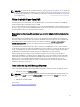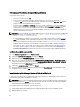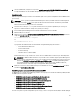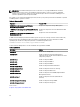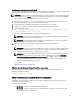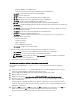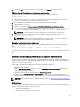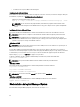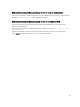Users Guide
Prérequis pour l'installation du logiciel Managed System
Les prérequis sont les suivants :
• Ouvrez une session en tant que
root.
• La prise en charge de modules chargeables doit être activée sur le noyau en cours d'exécution.
• Le répertoire /opt doit avoir au moins 250 Mo d'espace disponible, et les répertoires /tmp, /etc et
/var
doivent
comporter chacun au moins 20 Mo d'espace disponible.
• Installez le progiciel ucd-snmp ou net-snmp
fourni avec le système d'exploitation si vous utilisez SNMP pour
gérer le serveur. Pour utiliser les agents de prise en charge pour l'agent ucd-snmp ou net-snmp
, vous devez
installer la prise en charge de la norme SNMP par le système d'exploitation après avoir installé Server
Administrator. Pour en savoir plus sur l'installation de SNMP, reportez-vous aux instructions d'installation du
système d'exploitation que vous utilisez.
REMARQUE
:
Lors de l'installation des progiciels RPM, pour éviter les avertissements concernant la clé RPM–GPG,
importez cette clé avec une commande de type rpm --import <point de montage du DVD OM>/
SYSMGMT/srvadmin/linux/RPM-GPG-KEY
• Pour Red Hat Enterprise Linux 6.2 et version ultérieure, et pour SLES 11 SP2, installez les progiciels wsman
et
sblim à partir du DVD du système d'exploitation. Reportez-vous à
Pour installer les progiciels wsman et sblim.
• Installez tous les RPM prérequis exigés pour une installation réussie.
Si VMware ESX (version 4.0 ou 4.1), Red Hat Enterprise Linux (versions 5.x et 6.0) ou SUSE Linux Enterprise
Server (versions 10 et 11) a été installé sur le système en usine, reportez-vous à la section RPM dépendants
pour Remote Enablement pour en savoir plus sur les RPM que vous devez installer manuellement avant
d'installer le logiciel Managed System. En général, vous n'avez pas besoin d'installer de RPM manuellement.
Installation des progiciels wsman et sblim
1. Sous Sélection du progiciel
, cliquez sur Serveur de base.
2. Sélectionnez
Personnaliser maintenant, puis cliquez sur Suivant.
3. Sélectionnez le groupe
System Management (Gestion du système).
4. Dans cette sous-catégorie, sélectionnez l'option Web-based Enterprise Management → Progiciels en option. Les
progiciels sélectionnés par défaut sont les suivants : openwsman-client
, sblim-sfcb, sblim-wbemcli et wsmancli.
Désélectionnez le progiciel sblim-wbemcli dans la liste ci-dessus.
5. Sélectionnez
openwsman-server et cliquez sur Suivant.
6. Après l'installation du système d'exploitation, installez le progiciel libcmpiCppImpl0 à partir du DVD du système
d'exploitation ou avec l'utilitaire Yum.
Installation du logiciel Managed System à l'aide du média fourni
Le programme d'installation utilise des RPM pour installer chaque composant. Le média (DVD) est divisé en plusieurs
sous-répertoires pour faciliter l'installation personnalisée.
REMARQUE
:
Sous le système d'exploitation Red Hat Enterprise Linux 5.x, les DVD sont montés automatiquement
avec l'option de montage -noexec. Cette option interdit toute exécution d'un fichier exécutable à partir du DVD.
Montez manuellement le DVD, puis lancez les exécutables.
Pour vérifier le logiciel avant de l'installer, procédez comme suit :
1. Chargez le DVD
Dell Systems Management Tools and Documentation
dans le lecteur de DVD du système.
2. Montez le DVD, le cas échéant.
52